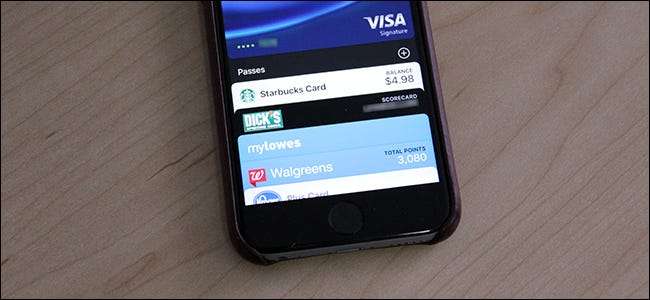
Додаток Apple Wallet забезпечує зручний спосіб отримати всі свої цифрові картки лояльності, посадкові талони, квитки тощо. Він також служить домом для Apple Pay. Однак ось шість функцій у програмі Apple Wallet, про які ви, можливо, не знали.
ПОВ'ЯЗАНІ: Як налаштувати Apple Pay та Google Wallet на своєму телефоні
Додайте в Гаманець непідтримувані пропуски
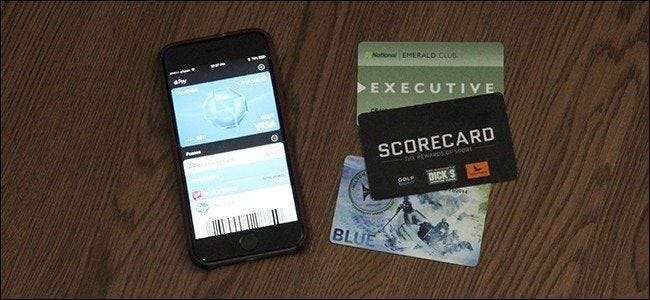
ПОВ'ЯЗАНІ: Як додати будь-яку картку до програми для гаманців iPhone, навіть якщо вона не підтримується Apple
На жаль, ви не можете офіційно додати будь-що зі штрих-кодом до Apple Wallet, але сторонній додаток дозволяє це зробити конвертувати фізичні картки зі штрих-кодами у цифрові що потім можна додати до Apple Wallet.
Це називається Гаманець Pass2U , і він сканує фізичний штрих-код і перетворює його на сумісний з Apple цифровий штрих-код, який може перейти прямо в додаток Wallet. Він не буде працювати з кожним сканованим штрих-кодом, але мені вдалося змусити його працювати для декількох карток постійного користування, які офіційно не підтримуються Apple.
Переставити пропуски
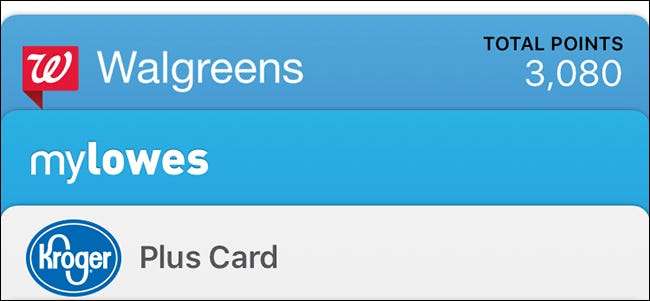
Якщо є деякі пропуски, якими ви користуєтеся частіше за інші, ви можете переставити їх у будь-який потрібний вам порядок, щоб ваші найпопулярніші пропуски були вгорі.
Все, що вам потрібно зробити, це натиснути і утримувати пропуск. Після того, як він злегка ковзає вгору, ви можете перетягнути його вгору або вниз і розмістити куди завгодно. Це надзвичайно корисно, якщо у вас багато пасів і ви виявите, що вам постійно потрібно прокручувати їх, щоб знайти важливі. Це також працює, якщо ви хочете швидко змінити кредитну картку за замовчуванням для використання з Apple Pay - просто перетягніть ту, яку хочете, вперед.
Оновіть пропуски вручну
За замовчуванням інформація, що відображається на пропусках, оновлюється автоматично, якщо ця інформація змінилася (скільки грошей залишилось на вашій картці Starbucks, наприклад, або зміни воріт на посадковому талоні). Однак багато речей можуть запобігти автоматичному оновленню цієї інформації, будь то помилка чи погане з’єднання з Інтернетом.
Щоб вручну оновити перепустку, якщо ви підозрюєте, що вона застаріла, почніть із натискання на перепустку, а потім натискання кнопки «i» в правому нижньому куті екрана.
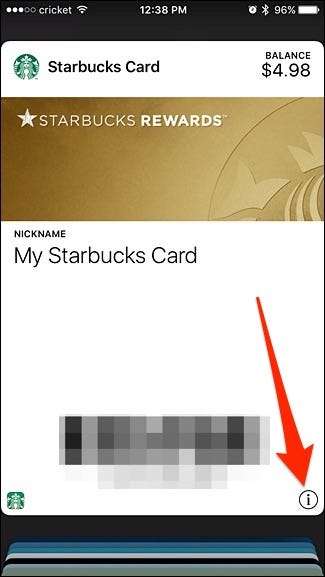
Звідти проведіть пальцем по екрану, щоб оновити його, як у багатьох інших програмах iPhone. Ви повинні побачити, як з’являється нова інформація, якщо така є.
Поділіться перепустками з друзями та родиною
Ви хочете поділитися карткою лояльності зі значущим іншим або членом сім'ї? Ви можете ділитися пропусками в додатку Wallet.
Для цього відкрийте пропуск і натисніть кнопку "i" унизу в правому нижньому куті екрана. Звідти торкніться опції "Поділитися пропуском".
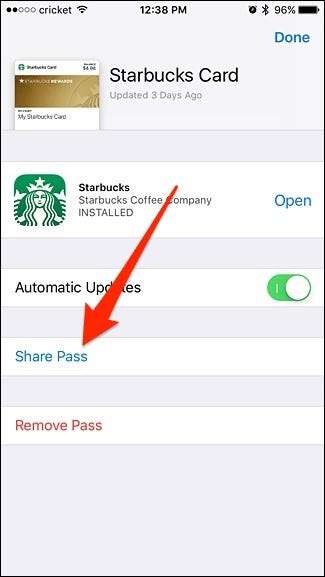
Ви можете поділитися пропуском, надіславши його через AirDrop, iMessage або через програму пошти за замовчуванням. Ви також можете використовувати будь-які інші сторонні програми, які підтримують інтеграцію Apple Wallet.
Швидко відкривайте програми, пов'язані з їх пропусками
Ніщо не дратує, як відкрити свою карту Starbucks у додатку Wallet, лише виявивши, що у вас мало коштів і вам потрібно поповнити картку. Однак ви можете принаймні полегшити собі справу, швидко відкривши відповідний додаток лише одним натисканням.
Це майже приховано, але коли ви відкриваєте перепустку, у нижньому лівому куті з’являється маленька піктограма програми. Торкніться цього значка, щоб відкрити програму, пов’язану з пропуском. У цьому випадку це додаток Starbucks.
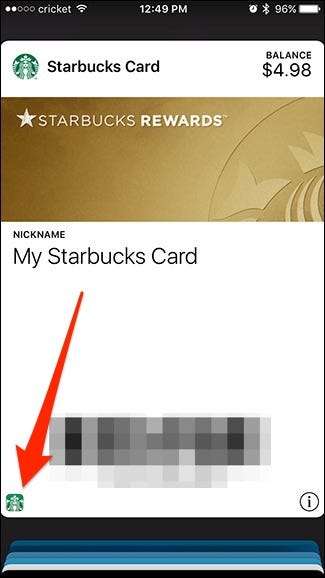
Якщо у вас не встановлено програму, вона переходить на сторінку програми в App Store.
Увімкніть швидкий доступ із екрана блокування
Якщо ви багато використовуєте Apple Wallet, можливо, вам допоможе швидкий доступ із екрана блокування, що значно полегшить доступ до речей, коли ви поспішаєте.
Для цього відкрийте програму Налаштування, а потім торкніться опції “Wallet & Apple Pay”.

На екрані “Wallet & Apple Pay” увімкніть опцію “Double-Click Home Button”, якщо вона ще не ввімкнена.
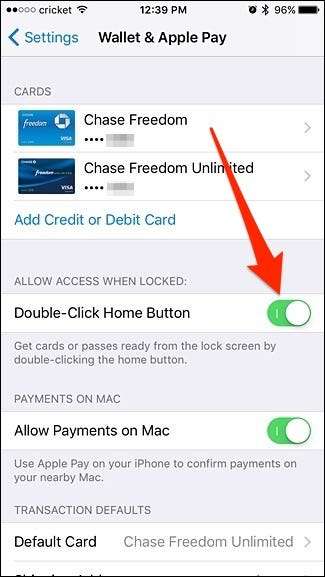
Тепер, коли ви витягуєте свій iPhone, ви можете просто двічі клацнути кнопку додому, і з’явиться додаток Wallet. З іншого боку, якщо ви не так сильно користуєтеся Apple Wallet і постійно запускаєте його випадково, можливо, найкраще вимкнути цю функцію .







